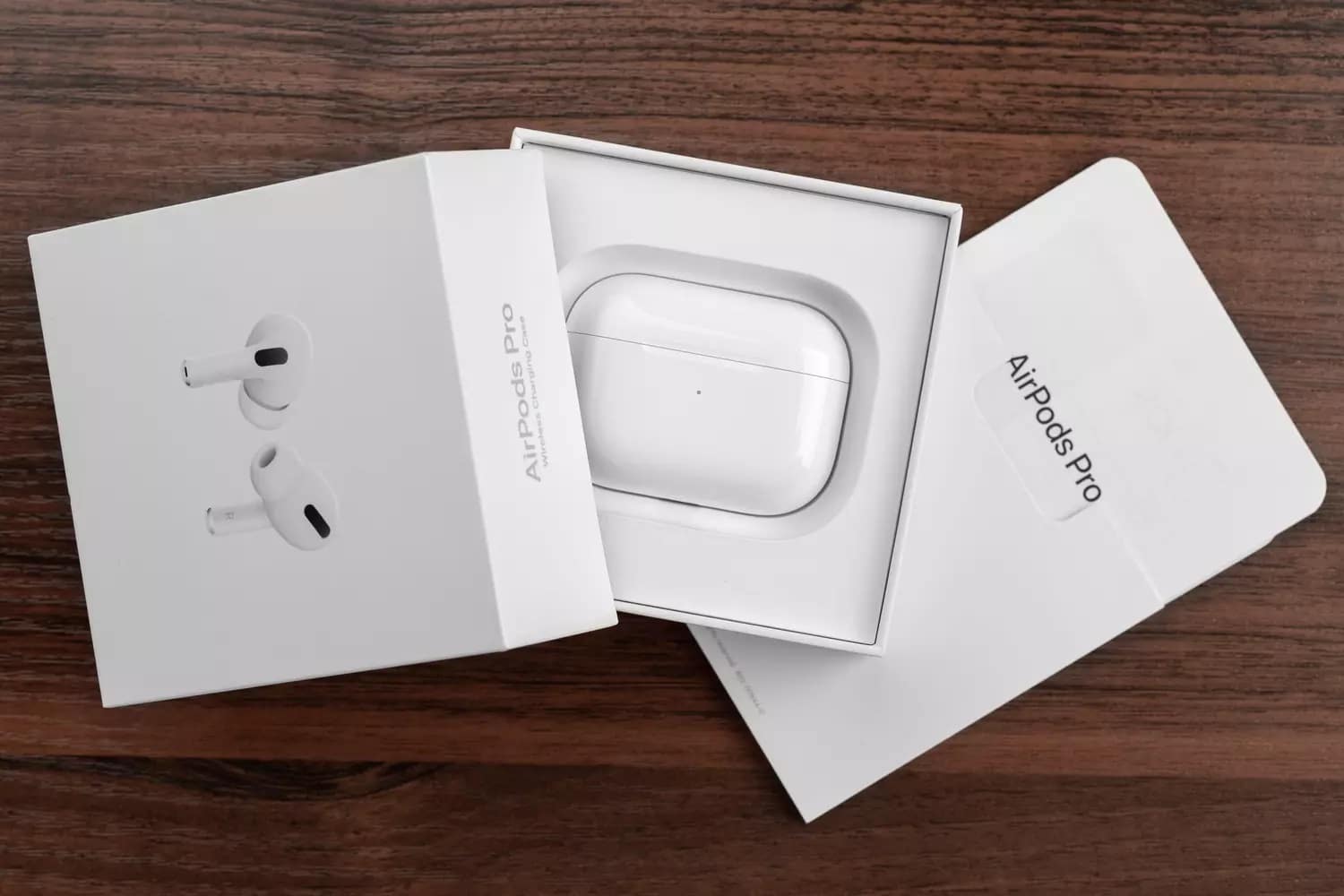
Při různých příležitostech není známo, jak získat co nejvíce z nově získaných zařízení. Proto vám poskytneme kompletního průvodce manuálem AirPods Pro.
Během krátké doby (přibližně dva roky) uvedla skvělá společnost věnující se technologii Apple na trh tři různé modely svých AirPods. Je zřejmé, že každý z nich má jiné vlastnosti a tentokrát se budete moci dozvědět konkrétně o AirPods pro. Říká se tomu tak kvůli velmi dobré přidané funkci, kterou má ve srovnání s ostatními, což je aktivní redukce hluku.
Co jsou AirPods Pro?
Jde o velmi oblíbený model headsetu, který je uživatelům k dispozici již nějakou dobu. Jsou jedním z aktuálně preferovaných modelů pro komfort, který nabízejí, protože fungují bezdrátově.
Kromě toho mají řadu funkcí, díky nimž je uživatelská zkušenost optimální. Oproti dalším dvěma generacím představeným společností nabízí některé změny.
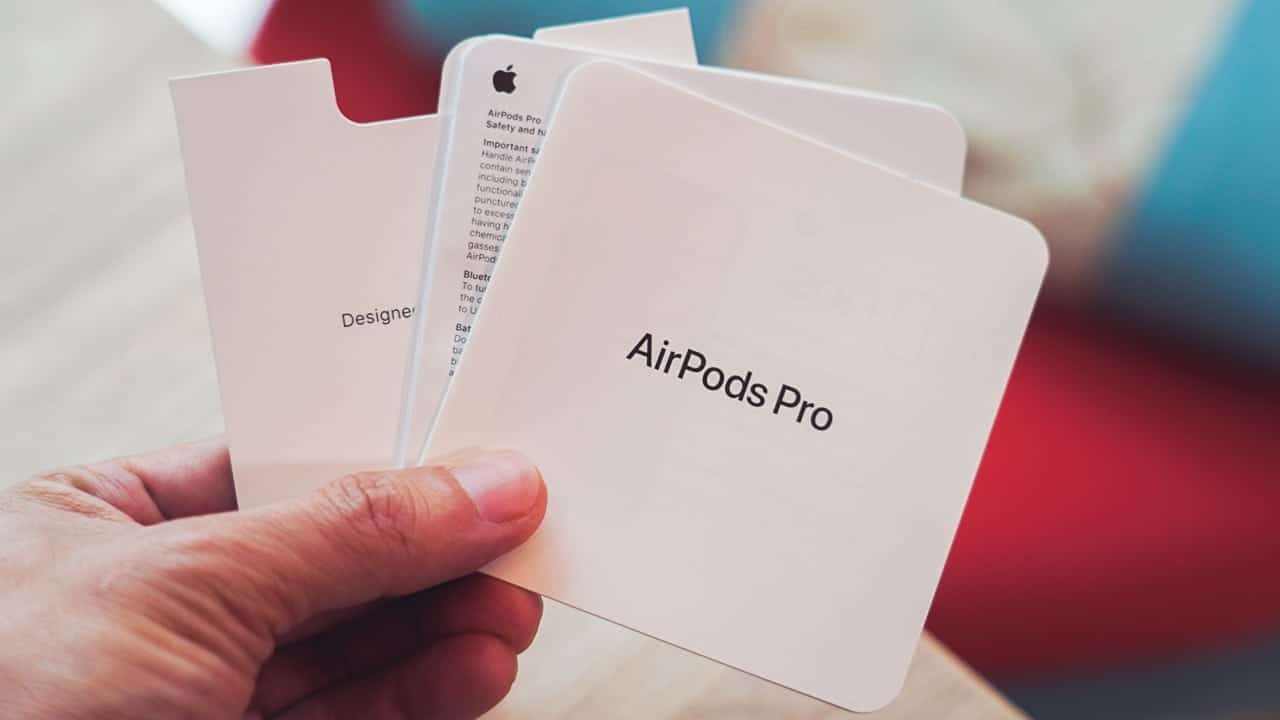
Co je to čip H1?
Toto je vlastní konkrétní čipová sada společnosti Apple používaná pro tato bezdrátová zařízení. U AirPods Pro se tento čip používá k optimalizaci výdrže baterie, vezměte si s sebou „Hey Siri“ (pokud vás to zajímá, můžete se podívat na článek na Siri otázky), mimo jiné.
Co je v krabici?
Když si koupíte nové AirPods Pro a otevřete krabici, uvidíte jedno sluchátko směřující dopředu a jedno uprostřed. Pokračováním můžete vidět další příslušenství, jako jsou:
- Malé pouzdro, kterým se sluchátka nabíjejí.
- Kabel pro nabíjení pouzdra se vstupem USB-C.
- Silikonové nástavce do uší různých velikostí.
- Odpovídající dokumentace.

Zkontrolujte, zda špičky dobře sedí uvnitř ucha
Jak již bylo naznačeno, v krabici najdete tři různé velikosti, takže můžete použít tu, která nejlépe sedí vašemu uchu. Aby byl proces jednodušší, společnost vytvořila test k úpravě. Chcete-li to provést, postupujte takto:
- Spárujte AirPods Pro se svým iPhonem.
- Otevři aplikace pro konfiguraci.
- Stiskněte možnost Bluetooth.
- V části Moje zařízení stiskněte ''I'' poblíž vašich AirPods Pro.
- Přejděte dolů a klikněte na možnost "Test uchycení ušní koncovky"
- Stiskněte tlačítko «pokračovat".
- Nasaďte si sluchátka a stiskněte možnost «hrát si» který je dole.
Poté budete moci vědět, který z nich nejlépe vyhovuje vašemu uchu.
Jak spárovat AirPods Pro s vaším iPhonem?
Možná první věc, která vás napadla při spárování sluchátek se zařízením iPhone, je interakce s Bluetooth. Společnost však tento proces výrazně zrychlila a zpříjemnila, proto postupujte podle následujících kroků:
- Otevřete pouzdro AirPods Pro poblíž vašeho iPhone.
- Klikněte na tuto možnost připojit.
Díky tomu budou sluchátka rychle připojena k zařízení.
Použijte AirPods Pro, abyste měli vše pod kontrolou
Nyní, se zahrnutím snímače síly, není nutné dotýkat se sluchátek na ušním bubínku, abyste mohli něco ovládat. Co můžete udělat s tímto zmíněným senzorem, je následující:
- Chcete-li pozastavit, přehrát znovu nebo přijmout hovor, musíte stisknout jednou.
- jít do jednoho další píseň musíte stisknout dvakrát.
- Pokud chcete, aby vrátit tě musíte stisknout třikrát.
- Chcete-li přepínat mezi funkce potlačení hluku a průhlednost musíte se držet.

Návod k AirPods Pro: Jak nastavit snímač síly?
Chcete-li to provést, musíte splnit následující kroky:
- Zadejte svůj iPhone a přejděte do aplikace konfigurace.
- Přejděte dolů a vyberte alternativu, která říká «Přístupnost".
- Znovu přejděte dolů a klikněte na ''AirPods''.
Režim průhlednosti
Při mnoha příležitostech, když jdete po ulici a posloucháte hudbu, je trochu nepříjemné si sundat sluchátka, abyste mohli slyšet, co se děje kolem vás. S AirPods Pro to již není nutné. Chcete-li aktivovat tento režim, postupujte takto:
- Ověřte, zda jsou sluchátka správně připojena k iPhonu.
- Podívejte se na ovládací centrum na vašem iPhone.
- Stiskněte a podržte pruh hlasitosti na dříve uvedené možnosti.
- Upravit mezi potlačení hluku, průhlednost a vypnuto.
Povolte potlačení hluku pomocí jediného sluchátka
Existují lidé, kteří používají pouze jednu náhlavní soupravu a toto bylo vyrobeno s ohledem na ně. Chcete-li aktivovat tuto funkci, musíte provést následující:
- Přejděte do svého iPhone a otevřete aplikace z konfigurace.
- Podívejte se na možnost Přístupnost.
- Přejděte dolů a klepněte na ''AirPods''.
- Ve spodní části změňte potlačení hluku pomocí One AirPod na stav ''Zapnuto''.

Sdílejte zvuk s AirPods Pro
Další z výhod uvedených v příručce AirPods Pro je, že ruční sdílení seznamu skladeb, když jsou na stejném místě, je minulostí. Mít Sdílení zvuku můžete poslouchat stejnou věc současně, k tomu musíte udělat následující:
- Po spárování AirPods Pro začněte přehrávat zvuk na vašem iPhonu.
- Přejít na řídící centrum.
- Klikněte na možnost sdílení v sekci ovládání přehrávání zvuku.
- Přistupte k druhému páru sluchátek a otevřete víko.
- Bude odrážet oznámení o sdílení zvuku a je to.
Aktivujte možnost přijímat upozornění na hovory a textové zprávy
Pokud jste člověk, který je neustále zaneprázdněn a je pro vás obtížné vytáhnout telefon, abyste mohli přijmout hovor nebo zjistit, zda přišla zpráva, s pomocí AirPods Pro bude vše jednodušší.
- Vraťte se k části konfigurace.
- Přejeďte dolů a klepněte na místo, kde je napsáno „“TELEFONO''.
- Vyhledejte možnost „oznamovat výzvy".
- Stiskněte Klepněte na možnost Pouze sluchátka

Návod k AirPods Pro: A co baterie?
Vzhledem k tomu, že jde o bezdrátové zařízení, často se obává, jak dlouho vydrží baterie. AirPods Pro však fungují dobře a jejich baterie vydrží 4,5–5 hodin.
Navíc s nabíjecím pouzdrem dosáhnete až 24 hodin navíc, kdy nabízí rychlé nabíjení.